Hầu hết chúng ta đều lựa chọn mạng xã hội YouTube để tìm kiếm và xem video. Nhưng một ngày đẹp trời máy tính hay điện thoại của bạn không xem được Youtube nữa khiến bạn bối rối không biết tại sao. Chúng tôi sẽ chia sẻ đến các bạn nguyên nhân và 9 cách khắc phục lỗi không xem được Youtube trên máy tính và điện thoại dễ dàng. Hãy xem nào!

Tại sao không xem được video trên Youtube?
Thực ra lỗi không xem được video trên Youtube xuất phát từ nhiều nguyên nhân. Vì vậy, rất khó để xác định cụ thể nguyên nhân cụ thể.
Vì Youtube hiếm khi gặp sự cố nên các lỗi như không xem được video trên Youtube thường phát sinh từ thiết bị truy cập Youtube của người dùng. Ví dụ:
- Kết nối Internet có vấn đề
- Bộ nhớ chụp bị quá tải và không thể xử lý dữ liệu mới
- Hệ điều hành của thiết bị đã “lỗi thời”
- Youtube đã có phiên bản cập nhật mới nhưng bạn chưa cập nhật thiết bị của mình.
- Hoặc do một số vấn đề khác xảy ra trên thiết bị.
Nếu gặp lỗi không xem được Youtube, bạn hãy tham khảo những cách sẽ được chia sẻ dưới đây:

Cách khắc phục lỗi không xem được Youtube trên máy tính, điện thoại
Làm mới trang Youtube
Kết nối Internet của bạn có thể bị gián đoạn, khiến video YouTube bạn muốn xem không thể tải.
Hãy thử tải lại trang Youtube bằng cách nhấn vào mũi tên tròn ngược trên trình duyệt web, hoặc chỉ cần nhấn F5 là xong. Nếu cách đó không hiệu quả, hãy thử phương pháp tiếp theo.

Khởi động lại máy
Để khắc phục lỗi không xem được Youtube trên máy tính, bạn thử khởi động lại và reset máy xem có hoạt động không.
Có lẽ sau khi khởi động lại máy tính, Youtube sẽ hoạt động bình thường trở lại như chưa có chuyện gì xảy ra.
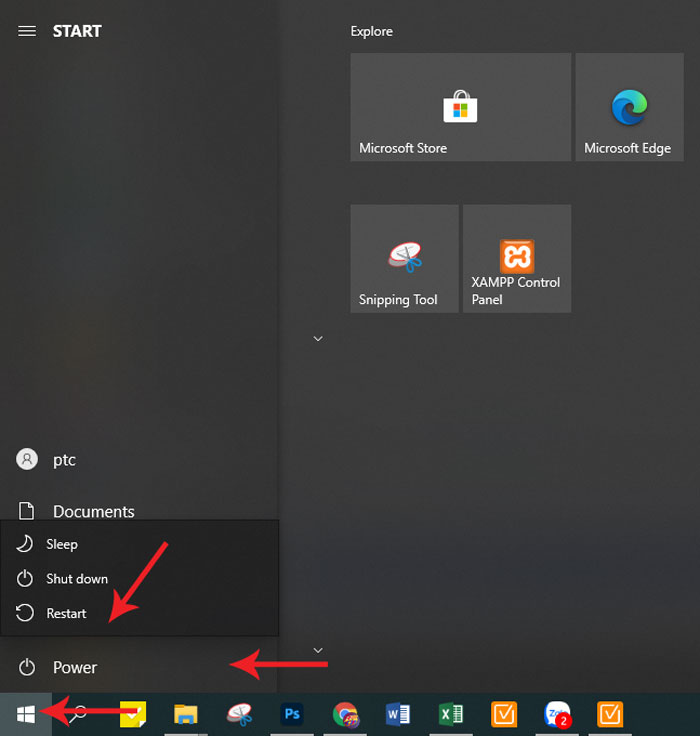
Khởi động lại bộ phát wifi và kết nối Internet
Youtube không xem được video, có thể do kết nối Internet trên máy tính có vấn đề hoặc mạng quá yếu. Vui lòng kiểm tra lại kết nối mạng của bạn.
Trước tiên hãy kiểm tra tốc độ tải web với một trang web khác. Nếu tốc độ tải trang “chậm” như Youtube, bạn hãy khởi động lại mô-đun wifi hoặc thử tháo và kết nối lại cáp mạng.
Cấu hình chính xác trong thời gian thực
Định dạng ngày giờ không đúng có thể gây ra lỗi kết nối không chỉ với Youtube mà còn với hầu hết các trang web khác. Vì vậy hãy kiểm tra xem định dạng trực tiếp trên máy tính, laptop của bạn đã chính xác hay chưa.
Cách thực hiện: Click vào dấu chấm ở góc dưới bên phải màn hình => Chọn Cài đặt ngày giờ => Chọn Đồng bộ ngay .


Cập nhật trình duyệt web của bạn
Lỗi không xem được Youtube trên máy tính có thể do trình duyệt bạn đang sử dụng đã “lỗi thời”. Vì vậy hãy cập nhật nó lên phiên bản mới.
Hướng dẫn cập nhật trình duyệt web
Bấm vào dấu 3 chấm ở góc trên bên phải trình duyệt => Help => About Google Chrome .
Trình duyệt Google Chrome sẽ tự động kiểm tra xem có phiên bản cập nhật mới nhất hay không. Nếu vậy nó sẽ tự động cập nhật cho bạn.
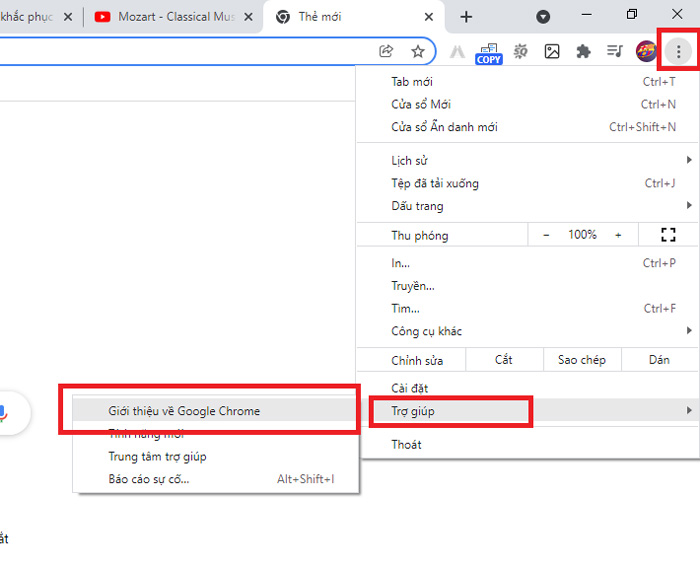
Cách update trình duyệt Firefox
Bấm vào biểu tượng 3 dấu gạch ngang ở góc trên bên phải trình duyệt => Chọn Trợ giúp => Chọn Thông tin Firefox . Lúc này sẽ xuất hiện một cửa sổ cho bạn biết trình duyệt Firefox đã được cập nhật hay chưa.
Cách update trình duyệt Cốc Cốc
Bấm vào logo Cốc Cốc ở góc trên bên trái => Chọn Giới thiệu Cốc Cốc .

Thông thường, trình duyệt sẽ được tự động cập nhật lên phiên bản mới nhất. Sau khi cập nhật bạn sẽ nhìn thấy dấu tích màu xanh và thông báo “ Cốc Cốc đã được cập nhật ”.

Cách update trình duyệt Microsoft Edge
Bấm vào dấu 3 chấm ở góc trên bên phải => Chọn Trợ giúp & Phản hồi => Giới thiệu về Microsoft Edge .

Sau đó trình duyệt Microsoft Edge sẽ kiểm tra các bản cập nhật và yêu cầu bạn nhấn Khởi động lại để cập nhật.

Xoá bớt dung lượng trong bộ nhớ Cookies và Catche
Có thể dung lượng bộ nhớ của trình duyệt web đã đầy và không thể xử lý thông tin được nữa gây ra lỗi không xem được YouTube.
Bạn có thể xóa dung lượng bộ nhớ của Cookie và Ảnh chụp trên trình duyệt của mình như sau (ví dụ: Google Chrome):
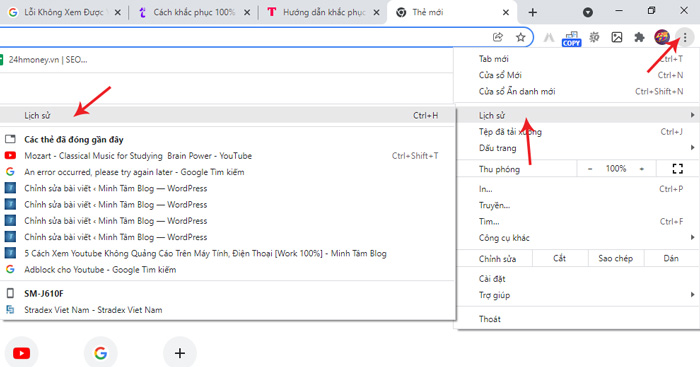
Nhấn vào biểu tượng 3 chấm => chọn Lịch sử => chọn Xóa dữ liệu duyệt web => tích vào các ô Cookies and other website data và Cached files and image sau đó nhấn Clear data .

Tắt các tiện ích mở rộng trên trình duyệt web
Xung đột tiện ích mở rộng trên trình duyệt web cũng là nguyên nhân gây ra lỗi không xem được video Youtube. Hãy tìm và vô hiệu hóa những tiện ích mở rộng không cần thiết này.
Cách thực hiện: nhấp vào liên kết chrome://extensions/ và bạn sẽ nhận được danh sách các tiện ích mở rộng hiện được kích hoạt trên trình duyệt của mình. Hãy tắt các tiện ích không cần thiết.
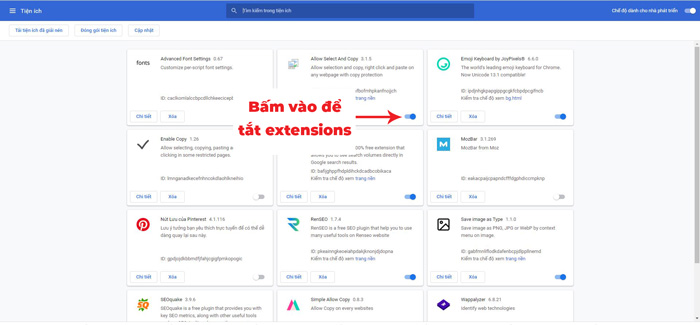
Hãy thử thay đổi chất lượng của video hiện đang phát
Nếu bạn đang sử dụng kết nối Internet kém và vẫn phát video ở chất lượng tối đa thì video có thể sẽ được “ghi đồng nhất”. Vậy chúng ta thử giảm chất lượng video xuống xem nhé.

Cập nhật phần mềm Flash Player
Flash Player là công cụ giúp máy tính xem video, nghe nhạc trên trình duyệt web. Nếu bạn gặp lỗi không xem được Youtube trên máy tính, laptop thì có thể là do phần mềm trên thiết bị của bạn chưa được cập nhật.
Để giải quyết vấn đề, vui lòng truy cập liên kết https://get.adobe.com/flashplayer/ để tải xuống và cài đặt phiên bản Flash Player mới nhất.

Cách khắc phục lỗi không xem được Youtube trên điện thoại Android, iOS
Cập nhật phiên bản mới nhất của ứng dụng Youtube
Nếu trải nghiệm xem video Youtube của bạn không được tốt thì có thể là do ứng dụng Youtube trên điện thoại có phiên bản mới mà bạn chưa cập nhật. Vào CH Play (Android) hoặc App Store (iPhone) tìm kiếm ứng dụng Youtube rồi nhấn Update để khắc phục lỗi này.

Kiểm tra chất lượng kết nối wifi
Kết nối Wi-Fi có thể không ổn định, yếu và video YouTube có thể không tải xuống được. Hãy kiểm tra kết nối Wi-Fi xem có vấn đề gì không, tắt và bật lại Wi-Fi trên điện thoại và mô-đun Wi-Fi hoặc có thể nâng cấp lên 3G hoặc 4G để kết nối mượt mà hơn.
Kiểm tra kỹ cài đặt ngày và giờ
Cũng giống như trên máy tính hoặc máy tính xách tay, định dạng ngày và giới tính không chính xác có thể ảnh hưởng đến kết nối Internet trên điện thoại của bạn. Hãy thử kiểm tra xem cài đặt ngày giờ trên điện thoại của bạn có đúng hay không nếu bạn gặp lỗi không xem được video trên Youtube.
Xóa bộ nhớ Catche của ứng dụng Youtube trên điện thoại
Nếu bộ nhớ Catche của ứng dụng YouTube trên điện thoại của bạn bị quá tải cũng có thể gây ra lỗi không xem được video trên nền tảng này.
Để khắc phục sự cố này, hãy làm theo các bước sau: Nhấn và giữ biểu tượng ứng dụng Youtube một lúc, sau đó chọn Thông tin ứng dụng => Bộ nhớ => Xóa dữ liệu.

Khởi động lại điện thoại của bạn
Bạn có thể thử khởi động lại điện thoại của mình để xem có giúp được không. Đây là cách khắc phục không chỉ lỗi không xem được Youtube trên điện thoại mà còn nhiều lỗi nhỏ khác.
Xóa và cài đặt lại ứng dụng
Nếu đã thử tất cả các cách trên mà vẫn không khắc phục được lỗi này thì bạn hãy gỡ cài đặt và cài đặt lại ứng dụng Youtube trên điện thoại.
Cách khắc phục các lỗi khác khi không xem được Youtube
Fix lỗi “An error occurred, please try again later”
Đây là lỗi không phải do thiết bị của bạn mà do server Youtube gặp sự cố khiến bạn không xem được video mà chỉ thấy màn hình đen báo “Đã xảy ra lỗi, vui lòng thử lại sau”.
Bạn không cần phải điều chỉnh gì nếu gặp lỗi này. Chỉ cần đợi một lúc để đội ngũ Youtube khắc phục sự cố là bạn sẽ có thể xem bình thường.
Mặt khác, lỗi này cũng có thể xuất hiện do video đã bị xóa hoặc chủ kênh đã ẩn video (chuyển sang chế độ riêng tư).

Lỗi “có tiếng nhưng không có hình” khi xem Youtube
Khi gặp lỗi màn hình này, tốt nhất bạn nên thử tải lại trang hoặc đóng và mở lại trình duyệt web.
Lỗi “có hình nhưng không có tiếng” trên Youtube
Khi gặp lỗi này bạn hãy kiểm tra xem chỉ mất âm thanh trên Youtube hay mất âm thanh trên máy bằng cách vào một trang nghe nhạc.
Nếu âm thanh trên các trang web khác vẫn ổn thì có thể bạn đang tắt tiếng YouTube, bật tiếng nó. Nếu không có trang web nào phát âm thanh thì thiết bị bị lỗi. Có thể loa máy tính, điện thoại của bạn bị đứt hoặc loa của thiết bị bị hỏng hãy đem đi sửa chữa.
Lỗi bị chặn xem video trên Youtube
Thỉnh thoảng khi xem Youtube bạn sẽ nhận được thông báo sau:
Video này có thể không phù hợp với một số người dùng. Đăng nhập để xác nhận tuổi của bạn: Lỗi này là do bạn đang xem video yêu cầu người xem phải ít nhất 18 tuổi. Vui lòng đăng nhập để xác minh tuổi của bạn và tiếp tục xem video.
Người tải lên chưa cung cấp video này ở quốc gia của bạn: điều này có nghĩa là nội dung này đã bị chặn ở quốc gia của bạn. Nếu gặp phải tình huống này, bạn có thể áp dụng mẹo sau:
Vui lòng chỉnh sửa URL của video YouTube bị chặn. Đặc biệt:
Thông thường, URL video trên Youtube sẽ có dạng: https://www.youtube.com/watch?v=R3BLWtywXpg
Hãy thử thay đổi watch?v= thành v/ hoặc embed/. URL mới sau đó sẽ là: https://www.youtube.com/v/R3BLWtywXpg Hoặc https://www.youtube.com/embed/R3BLWtywXpg
Như vậy chúng tôi đã chia sẻ đến các bạn 9 cách khắc phục lỗi không xem được Youtube trên máy tính và điện thoại cực dễ trong bài viết trên. Hi vọng bạn có thể dễ dàng giải quyết tình trạng này sau khi đọc bài viết trên! Cảm ơn bạn đã dành thời gian theo dõi.




